对于程序员们,日常是在windows下工作,但有的工程项目又要在Linux下开发。怎么办呢?
很多人装了虚拟机,慢慢你发现虚拟机很慢,以及出现很多错误你都找不到原因。
然后装个双系统吧,来回切系统极不方便,有时候一天开机十几次。在Linux下跑东西时,自己又啥也不能干。而且安装双系统时,很有可能把自己原来的windows搞崩溃。
那么,告别这些远古时代的操作,我们在win10下安装Linux子系统。从此,即能充分发挥计算机硬件资源的计算速度,你又可以在两个系统下同时开工。爽哉!
一、安装软件
1.windows 设置 -> 更新和安全 -> 开发者选项,选择“开发人员模式”
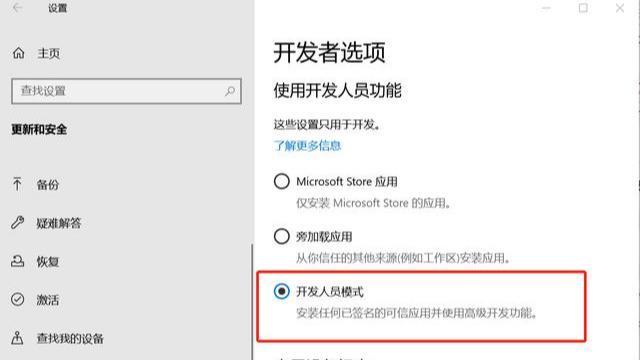
控制面板 -> 卸载程序 -> 启用或关闭windows功能,选择“适用于Linux的Windows子系统”
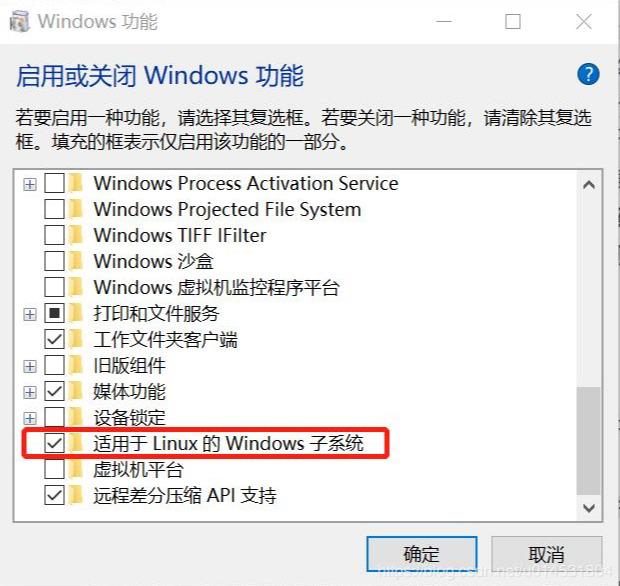
2.重启后,在MicrosoftStore中输入linux,下载Ubuntu 18.04 LTS,然后安装
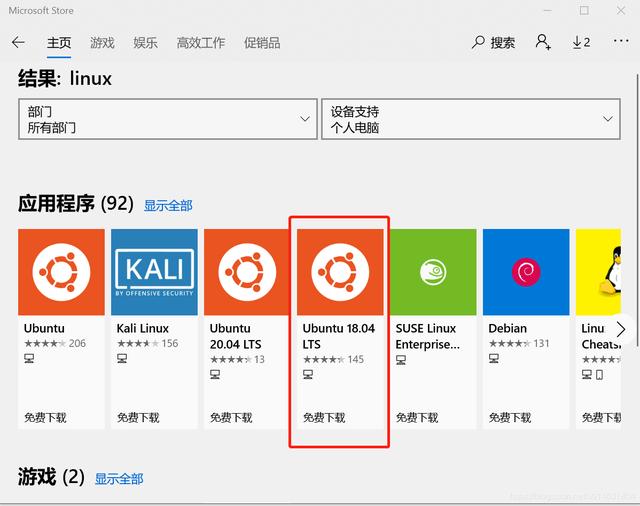
3.百度一下,安装mobaxterm和xming
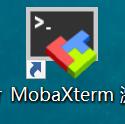
都是一键安装,然后双击可以看到已经自动识别了你安装的子系统
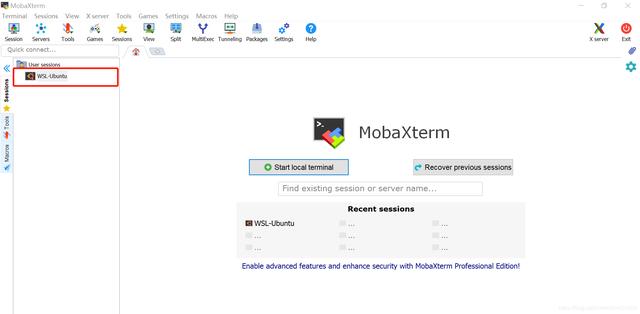
双击子系统,打开了终端,设置自己的用户名和密码。这个时候,我们的子系统安装就搞定了。
二、安装ROS
总共17行命令,都有我标记的注释。即便你要安装别的库,可能对你也有启发意义。
//备份.list文件
1 sudo cp /etc/apt/sources.list /etc/apt/sources.list.bak
2 sudo vi /etc/apt/sources.list
//ubuntu官方的源更新很慢,删除里面的内容,拷贝中科大的源
deb https://mirrors.ustc.edu.cn/ubuntu/ bionic main restricted universe multiverse
deb-src https://mirrors.ustc.edu.cn/ubuntu/ bionic main restricted universe multiverse
deb https://mirrors.ustc.edu.cn/ubuntu/ bionic-updates main restricted universe multiverse
deb-src https://mirrors.ustc.edu.cn/ubuntu/ bionic-updates main restricted universe multiverse
deb https://mirrors.ustc.edu.cn/ubuntu/ bionic-backports main restricted universe multiverse
deb-src https://mirrors.ustc.edu.cn/ubuntu/ bionic-backports main restricted universe multiverse
deb https://mirrors.ustc.edu.cn/ubuntu/ bionic-security main restricted universe multiverse
deb-src https://mirrors.ustc.edu.cn/ubuntu/ bionic-security main restricted universe multiverse
deb https://mirrors.ustc.edu.cn/ubuntu/ bionic-proposed main restricted universe multiverse
deb-src https://mirrors.ustc.edu.cn/ubuntu/ bionic-proposed main restricted universe multiverse
3 sudo apt-get update
4 sudo apt-get upgrade
//找到ros源文件
5 sudo sh -c ‘. /etc/lsb-release && echo “deb http://mirrors.ustc.edu.cn/ros/ubuntu/ $DISTRIB_CODENAME main” > /etc/apt/sources.list.d/ros-latest.list’
6 sudo apt-get update
//公钥验证一下
7 sudo apt-key adv --keyserver keyserver.ubuntu.com --recv-keys F42ED6FBAB17C654
8 sudo apt-get update
//安装编译环境
9 sudo apt-get install build-essential
//安装ros,失败的话是网络问题,多重新来两次就好了
10 sudo apt-get install ros-melodic-desktop-full
//让环境变量起作用
11 source /opt/ros/melodic/setup.bash
//在home下.bashrc文件中追加ros环境变量
12 echo “source /opt/ros/melodic/setup.bash” >> ~/.bashrc
13 vi ~/.bashrc
//最后一行加: export LIBGL_ALWAYS_INDIRECT= =
14 source ~/.bashrc
//此时输入rviz可以正常可视化
15 rviz
//如果ubuntu 18.04 lz4 编译冲突时,
16 sudo vi /usr/include/lz4.h
17 sudo vi /usr/include/flann/ext/lz4.h
将两个头文件: /usr/include/lz4.h 和 /usr/include/flann/ext/lz4.h 下的 #pragma once
替换为:
ifndef LZ4_H_2983827168210
define LZ4_H_2983827168210
…
endif /* LZ4_H_2983827168210 */
有些基本操作,比如怎么在vi打开文件以后修改文件,大家自行问度娘吧。







 本文介绍了如何在Windows 10中安装Linux子系统,以解决程序员在Windows与Linux之间切换的困扰。通过开发者选项启用Linux子系统,下载Ubuntu并配置环境。接着,详细阐述了安装ROS的过程,包括更换源、安装依赖、设置环境变量等步骤,确保在Windows环境下也能流畅地进行Linux开发工作。
本文介绍了如何在Windows 10中安装Linux子系统,以解决程序员在Windows与Linux之间切换的困扰。通过开发者选项启用Linux子系统,下载Ubuntu并配置环境。接着,详细阐述了安装ROS的过程,包括更换源、安装依赖、设置环境变量等步骤,确保在Windows环境下也能流畅地进行Linux开发工作。














 3万+
3万+

 被折叠的 条评论
为什么被折叠?
被折叠的 条评论
为什么被折叠?








